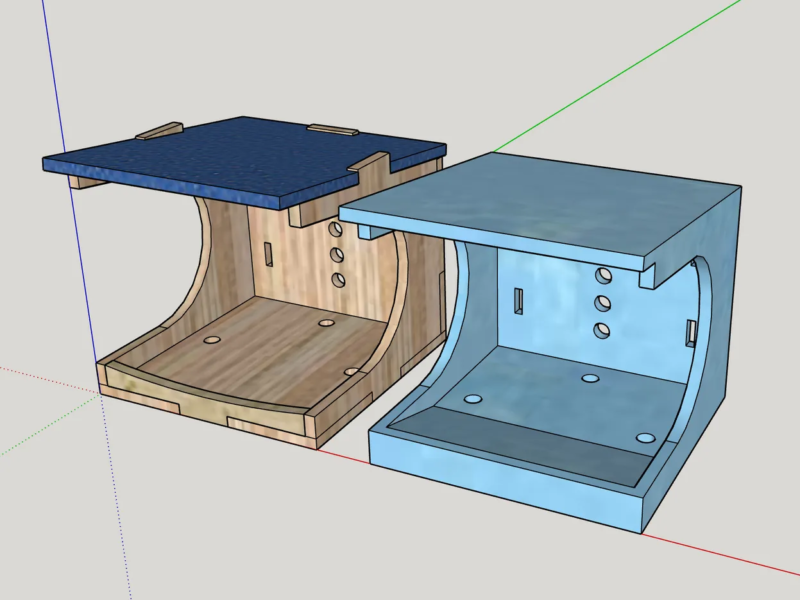Vinylfolie wird normalerweise in Schneidplottern zurecht geschnitten und landet dann als Beschriftung, Aufkleber oder individuelle Verzierung auf den unterschiedlichsten Gegenständen. Autos, Smartphones, Notebooks, Fahrräder – eigentlich alles was eine glatte Oberfläche hat, lässt sich damit bekleben. Ich wollte mal die Macbooks, die im Haus genutzt werden so gestalten, dass sie nicht alle gleich aussehen. Auf der Suche nach Motiven kann man einfach eine Suchmaschine seiner Wahl bemühen und nach „Schwarz-Weiß-Grafiken“, „Notebook Stickern“ oder ähnlichen Dingen suchen und sein Wunschmotiv wählen. Ideal sind SVG-Grafiken, da man die direkt verwerten kann. Wie man jpg, png und andere Formate bearbeitet zeig ich mal in diesem Beitrag.
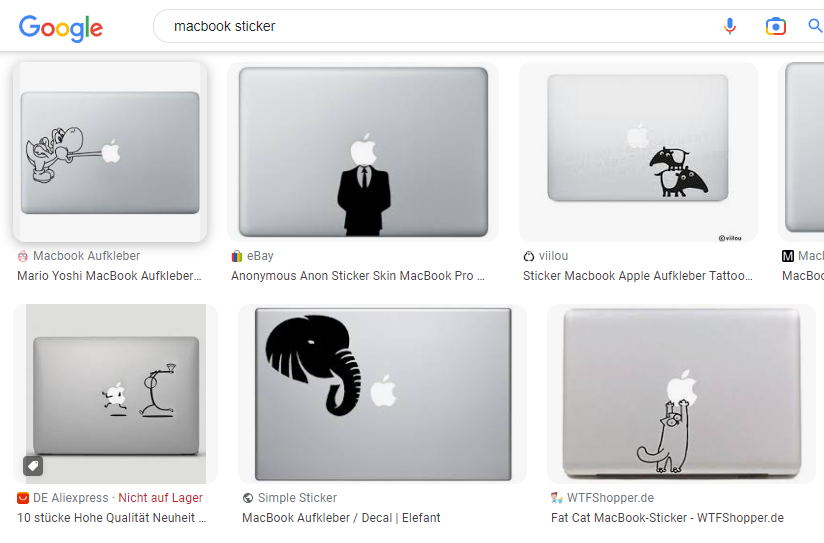
Da ich keinen Schneideplotter habe, nutze ich meinen Lasercutter (UV-Laser) um die Folien zu schneiden. Hat man also ein Motiv ausgewählt muss man das Bild noch etwas aufbereiten, so dass man es in der Software des Lasers oder bspw. Inkscape vektorisieren kann. Das gewünschte Motiv muss dafür nur schwarz-weiss sein, idealerweise keine Graustufen oder gar Farben. Dazu lädt man es in ein Bildbearbeitungsprogramm wie bspw. GIMP.
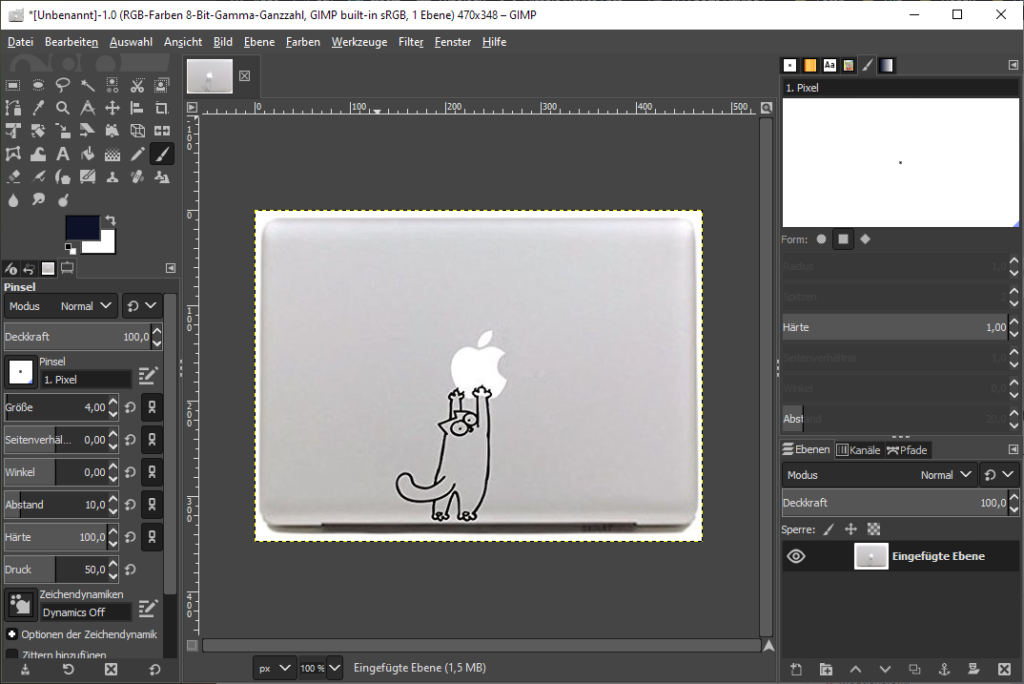
Hier schneidet man den gewünschten Teil des Bildes aus und bearbeitet ihn als neues Bild.
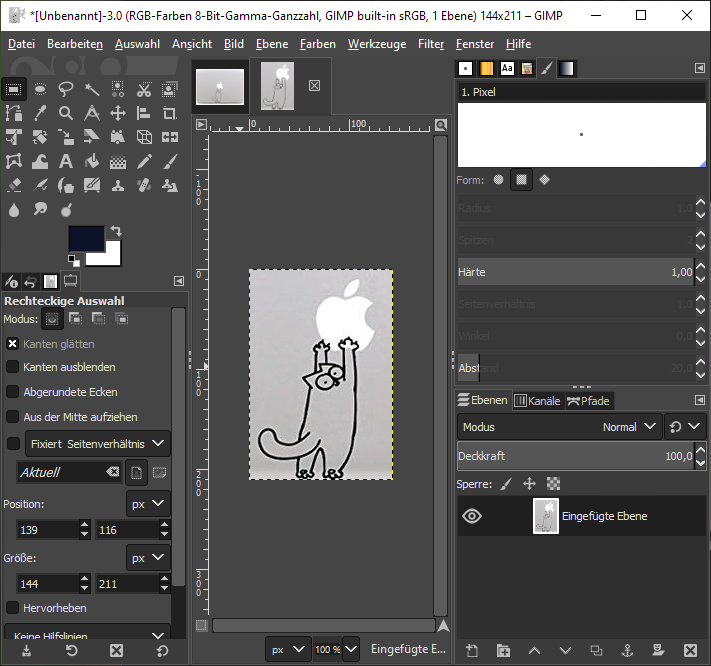
Mit den Einstellungen der Farbwerte macht man aus dem Graustufenbild in wenigen Klicks ein reines S/W-Bild.
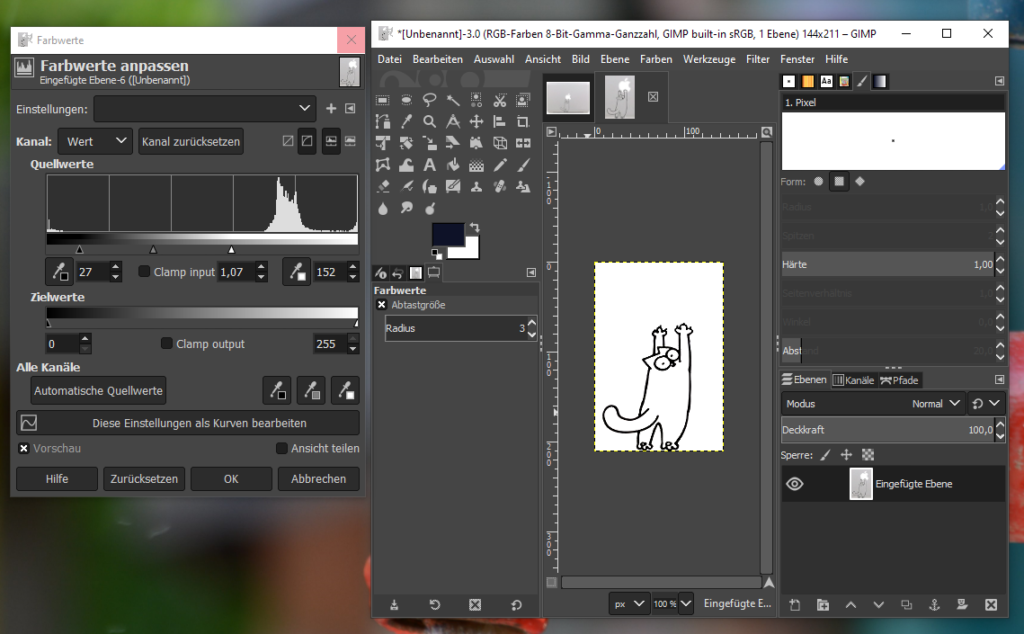
Das S/W-Bild kann dann als jpg, png oder einem anderen Bildformat gespeichert werden, das die Lasersoftware importieren kann. In meinem Fall ist das Luban, da ich einen Snapmaker mit 10W-Lasermodul benutze.
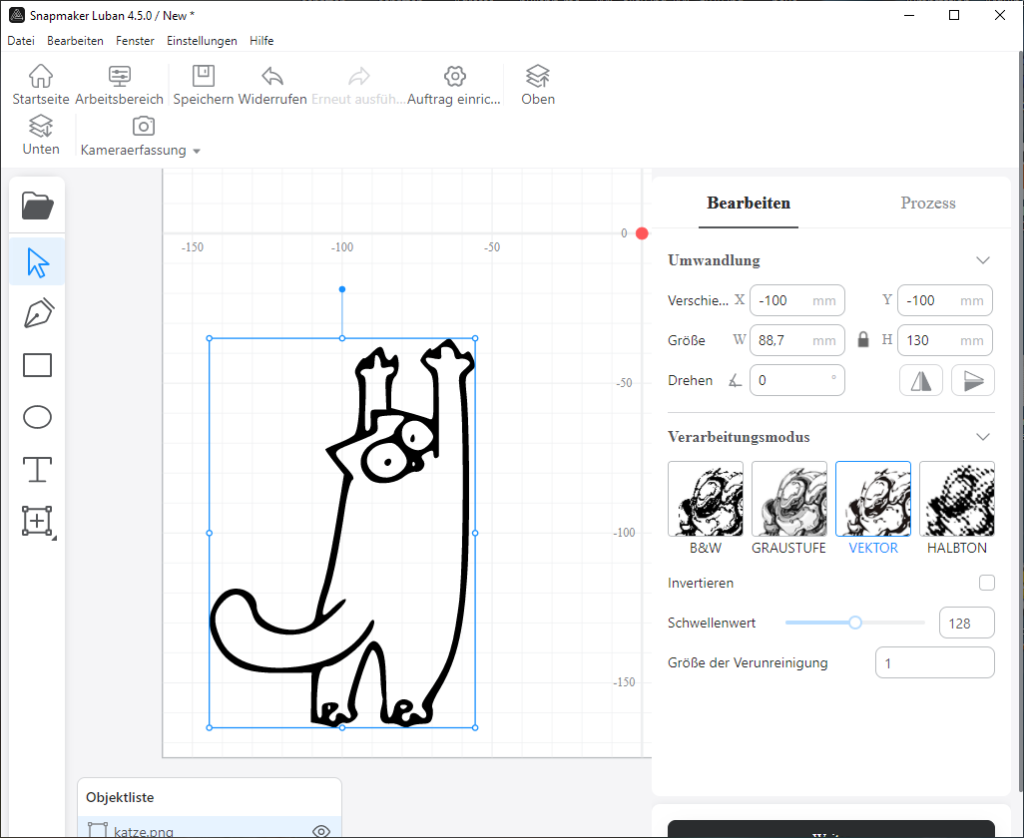
Da man nur die Vinylfolie aber nicht die Trägerfolie schneiden will, muss man mit den Laserparametern etwas herumprobieren und sich den idealen Geschwindigkeits- und Leistungseinstelleungen annähern. Bei mir funktionieren folgende Werte richtig gut:
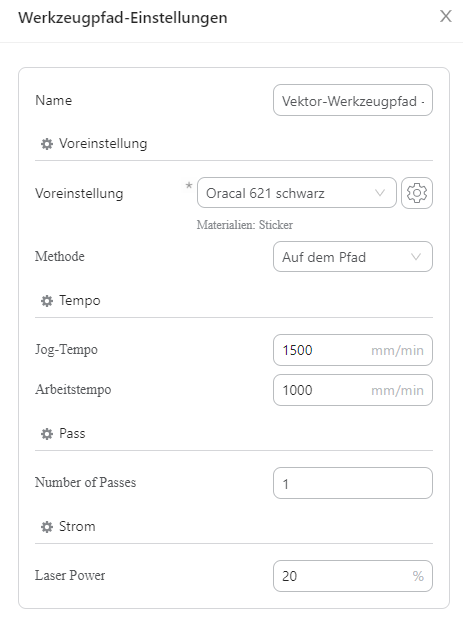
Damit habe ich bisher alle möglichen Farben von gelb als hellste bis schwarz als – logischerweise – dunkelste Folie geschnitten. Hat man die richtigen Einstellungen gefunden und den Aufkleber gelasert kommt die „Fleißarbeit“. Der Laser schneidet ja nur Linien,…
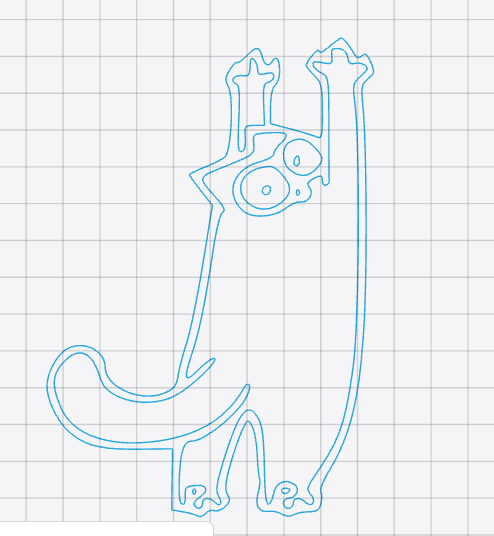
…weshalb alle Flächen, die für das Motiv nicht benötigt werden vorsichtig vonn der Trägerfolie gelöst werden müssen. Das kann je nach Bild sehr fummelig sein. Bei der Katze muss man zum Beispiel aufpassen, dass man nicht die Pupillen mit ablöst, wenn man die Augäpfel entfernt. Um den jetzt freigelegten Aufkleber auf das zu beklebende Objekt zu übertragen muss man Transferfolie verwenden. Die klebt man auf den Aufkleber und kann dann die Trägerfolie des Aufklebers vorsichtig abziehen. Jetzt muss mann nur noch die Trägerfolie mit dem Aufkleber auf der gereinigten, fettfreien Oberfläche des Notebooks, Autos oder etwas anderem platzieren, andrücken und die Folie dann direkt wieder vorsichtig abziehen. Wenn kleine Details an der Transferfolie haften bleiben, kann man die Transferfolie einfach wieder zurück legen und das Aufkleberdetail nochmal durch die Folie festdrücken.
So erkennt jetzt jeder sein Gerät und schöner sind die Teile dadurch auch noch geworden.